Vi liker alle å spille inn interessante videoer på våre smarttelefoner eller kameraer. Det er kjempebra når du viser flere videoer med stil. iPhone har imidlertid ikke en innebygd funksjon for å lage videokollasjer. De nye videokollasjeappene lar deg kombinere flere videoklipp til ett, og du kan se disse videoklippene samtidig i én collage. I dette innlegget skal vi gi 3 foto- og videokollasje-apper for å lage en videokollasje på din iPhone.
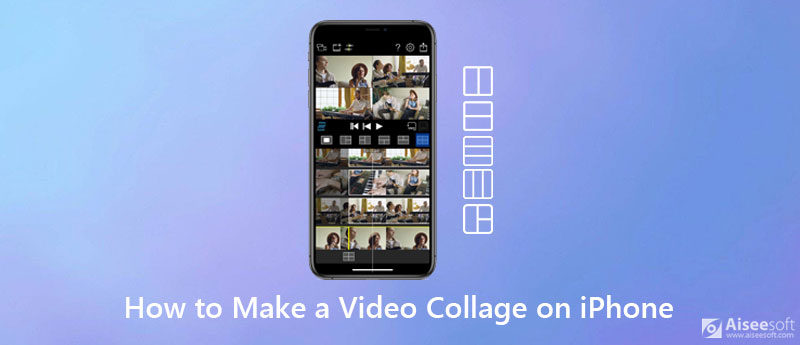
PhotoGrid er en videokollasjeapp for alle å lage fantastiske videokollasjer på få sekunder. Brukere kan kombinere flere videoer i en enkelt ramme, og forbedre hver video i collagen med de innebygde redigeringsverktøyene. Det er hundre tilgjengelige oppsett for brukere som kan legges til hver videokollage. Dermed kan brukerne kombinere fire 30 sekunders videoklipp i en av de mange layoutene. En fantastisk del av PhotoGrid er at det gir bloggere et sett med maler med et spesielt sideforhold for hver videokollage. Med PhotoGrid kan brukere lage fantastiske bilder og videokollager for deling på sosiale medier som Instagram eller Facebook.
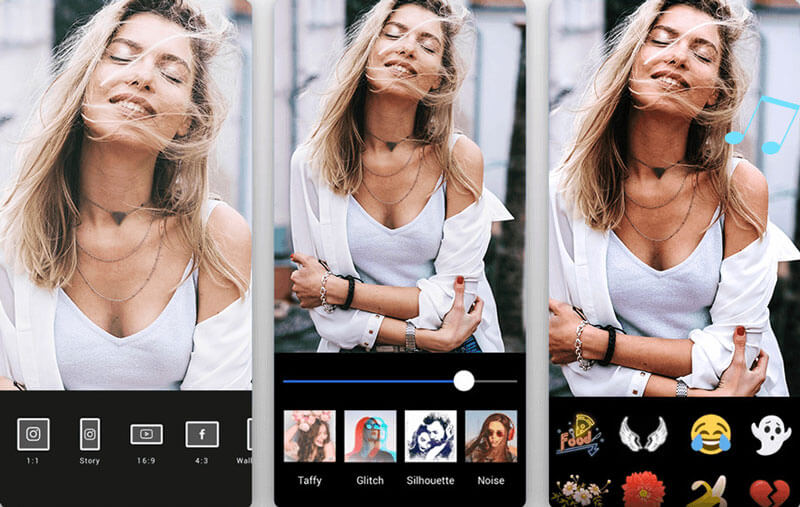
VideoCollage-appen er den beste måten å lage videokollasjer og dele med vennene dine på iOS- og Android-enhetene dine. VideoCollage er laget med den rene og vakre designen. Du kan velge mellom 50 tilgjengelige bilder for å gjøre videokollasjen din enestående. Dessuten kan du legge til musikk i videokollasjen din for å øke moroa. Denne VideoCollage-appen lar deg også legge til ekstra kulhet eller bruke andre effekter på dine fantastiske videoer eller bilder.
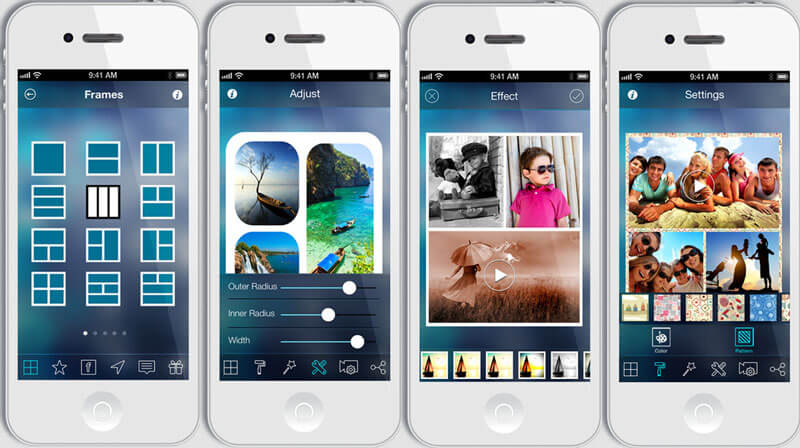
PicPlayPost er et kraftig videoredigeringsverktøy i håndflaten din som samler videokollage, fotokollasje, lysbildefremvisning, maker av levende bakgrunnsbilder og GIF-produsent i ett. Du kan sette sammen bilder og videoer til en lysbildefremvisning, tilpasse videokollasjen din med ditt eget tekstvannmerke eller bedriftslogo. Det er over 150 fantastiske bakgrunnsmønstre tilgjengelig for å gjøre videokollasjen din til et flott arbeid. Endelig kan du dele videokollasjen din via sosiale medier som Instagram, Snapchat, Facebook, Tumblr, Messenger, LINE, WeChat, etc.
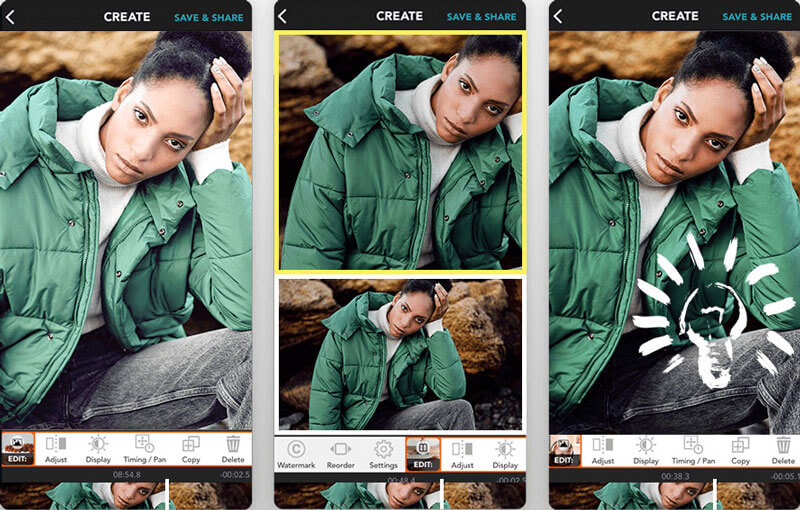
Aiseesoft Video Converter Ultimate er en allsidig programvare for videokonvertering og redigering, som kan lage flere videoklipp eller opptak til fantastisk videocollage. I mellomtiden er det også den beste videokonvertereren, filmprodusenten, delt skjerm videoredigerer, videokompressor, 3D-produsent, GIF-produsent og mer.

Nedlastinger
Beste video- og fotocollage for PC og Mac
100 % sikker. Ingen annonser.
100 % sikker. Ingen annonser.




1. Hvordan lager jeg en fotokollasje på iPad?
Åpne Google Photos-appen på iPad og logg på Google-kontoen din. Trykk på Bibliotek og velg Verktøy nederst. Velg Animasjon eller Collage under alternativet Opprett nytt. Deretter kan du velge bilder og legge til animasjonen eller collagen. Trykk på Opprett for å lage en fotokollasje på iPad.
2. Kan jeg lage en lysbildefremvisning på iPhone?
Ja. Du kan lage en lysbildefremvisning på iPhone. Åpne Photos-appen på iPhone og klikk på Legg til-ikonet for å legge til et nytt album. Trykk på Foto eller Album for å sjekke bildet og videoen og legge dem til i lysbildefremvisningsalbumet. Trykk deretter på Del-ikonet nederst og trykk på Lysbildefremvisning for å lage en video lysbildefremvisning på iPhone.
3. Hvordan lager jeg en videomontasje på nettet?
Det er online montasjeprodusent som Kapwing for å lage en video eller fotomontasje online. Naviger på den offisielle nettsiden til Montage Maker, og last opp bilder og videoklipp. Du kan ordne og designe montasjen. Klikk deretter Eksporter-knappen for å lagre videomontasjen og dele den med vennene dine.
konklusjonen
Fra nå av kan du lage videokollasjer på iPhone med disse utmerkede videokollasjeappene nevnt ovenfor. Vel, hvis du vil gjøre videokollasjen mye mer profesjonell, kan du prøve Video Converter Ultimate-verktøyet. Hvis du har noen andre videocollage-apper anbefalt for iPhone, kan du dele kommentarene dine nå.
Lag video med delt skjerm
Lag en videokollasje på TikTok Sett flere videoer på en skjerm Video med delt skjerm Lag en delt skjermvideo Video Collage Maker Lag en delt skjermvideo i Movavi iPhoto Collage Lag en videokollasje Delt skjerm i Premiere Pro Beste Split Screen Video Editor Beste side-ved-side-videoapper Lag reaksjonsvideoer Lag bilde i bilde videoer Sett to videoer side om side
Video Converter Ultimate er utmerket videokonverterer, editor og forsterker for å konvertere, forbedre og redigere videoer og musikk i 1000 formater og mer.
100 % sikker. Ingen annonser.
100 % sikker. Ingen annonser.